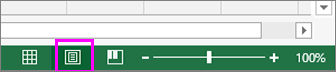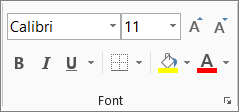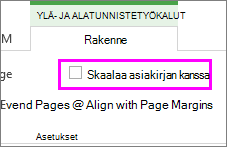Voit muuttaa tulostettavien ylä- ja alatunnisteiden fonttia, tyyliä ja kokoa sekä laskentataulukon sisältöä. Voit myös määrittää asetukset, joilla voit varmistaa, että ylä- ja alatunnisteen fonttikoon asetukset eivät muutu, kun skaalaat laskentataulukon tulostusta varten.
Muotoile ylä- tai alatunnisteen teksti seuraavasti:
-
Varmista, että laskentataulukkoon on lisätty ylä- tai alatunniste (tai molemmat).
-
Avaa laskentataulukko, joka sisältää muotoillun ylä- tai alatunnisteen tekstin.
Huomautus: Jos sinulla ei ole ylä- tai alatunnistetta, lisää ne valitsemalla Lisää > Ylätunniste & alatunniste.
-
Napsauta tilarivillä Sivun asettelunäkymä - painiketta.
-
Valitse ylä- tai alatunnisteen teksti, jota haluat muuttaa.
-
Määritä Fontti-ryhmän Aloitus-välilehdessä muotoiluasetukset, joita haluat käyttää ylä- tai alatunnisteessa.
-
Kun olet valmis, napsauta tilarivin Normaalinäkymä-painiketta .
Ylä- ja alatunnisteen fonttikoon muuttamisen estäminen, kun skaalaat laskentataulukon tulostusta varten
Jos et halua ylä- ja alatunnisteen skaalautuvan asiakirjan kanssa:
-
Napsauta tilarivillä Sivun asettelunäkymä - painiketta, valitse Rakenne ja poista Skaalaus asiakirjalla - valintaruudun valinta.
Vihje: Jos jätät valintaruudun Skaalaa asiakirjaan -ruutuun, ylä- ja alatunnisteen fontti skaalautuu laskentataulukon mukana. Ylä- ja alatunnisteen Fontti-asetukset eivät todennäköisesti näy tulostenäkymässä.
Lisätietoja otsikoiden, päivämäärien ja sivunumeroiden käsittelemisestä ylä- ja alatunnisteissa on artikkelissa Laskentataulukon ylä- ja alatunnisteet.
Tarvitsetko lisätietoja?
Voit aina kysyä neuvoa Excel Tech Community -yhteisön asiantuntijalta tai saada tukea tukiyhteisöltä.